Er is een probleem opgetreden bij het verwerken van dit bericht in het e-mailsysteem. Outlook-fout
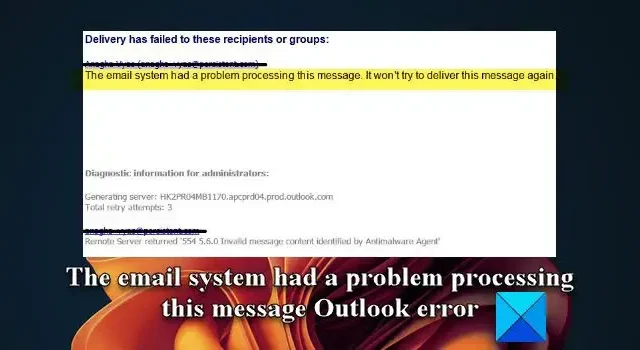
Als de Outlook-foutmelding Het e-mailsysteem heeft een probleem gehad met het verwerken van dit bericht, zal het niet proberen dit bericht nogmaals af te leveren blijft problemen geven jou, dit bericht kan helpen.
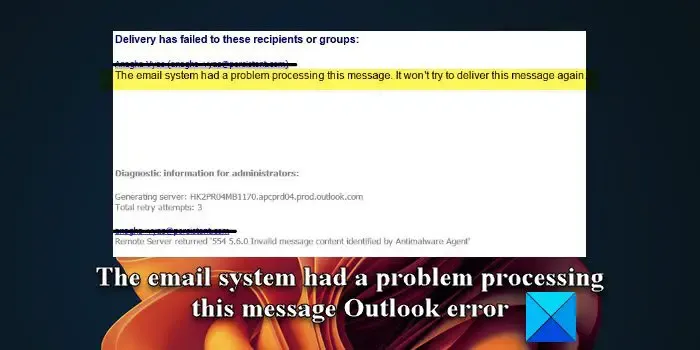
Het foutbericht maakt deel uit van een niet-afleveringsrapport (NDR) dat het gevolg is van een serverfout (Microsoft Exchange-server). De fout treedt op wanneer de Outlook-server het bericht probeert te verzenden, maar het bericht en de bijlage niet bij de ontvanger worden afgeleverd. Dit gebeurt meestal wanneer het bericht een Excel- of Word-bestand bevat. De volledige foutmelding luidt:
De bezorging bij deze ontvangers of groepen is mislukt:
<Ontvanger> (<ontvanger>@<domein>)
Er is een probleem opgetreden bij het verwerken van dit bericht in het e-mailsysteem. Er wordt niet opnieuw geprobeerd dit bericht over te brengen.
diagnostische informatie voor beheerders:
Genererende server: DB7PR04MB4139.eurprd04.prod.outlook.com
<ontvanger>@<domein>
Externe server retourneert ‘550 5.6.0 M2MCVT.StorageError.Exception: ConversionFailedException – <onbekend>, interne fout bij conversie van inhoud.; opslagfout bij contentconversie.’
Er kunnen andere varianten van het bovenstaande foutbericht bestaan, waarbij u andere ‘diagnostische informatie voor beheerders’ kunt zien. Toch blijven de oplossingen min of meer hetzelfde.
Fix Het e-mailsysteem had een probleem bij het verwerken van dit bericht Outlook-fout
Op basis van onze ervaring raden we de volgende oplossingen aan om het Outlook-foutbericht op te lossen Het e-mailsysteem had een probleem bij het verwerken van dit bericht. Er wordt niet geprobeerd dit bericht nogmaals af te leveren :
- Beveilig het bericht met een wachtwoord voordat u het verzendt.
- Vraag uw beheerder om de transportregels te wijzigen.
- Verzend de bijlage in het correct geformatteerde mac-binhex40-formaat.
- Stel de standaardaccounts voor e-mail en gegevensbestanden in.
Laten we dit in detail bekijken.
1] Beveilig het bericht met een wachtwoord voordat u het verzendt
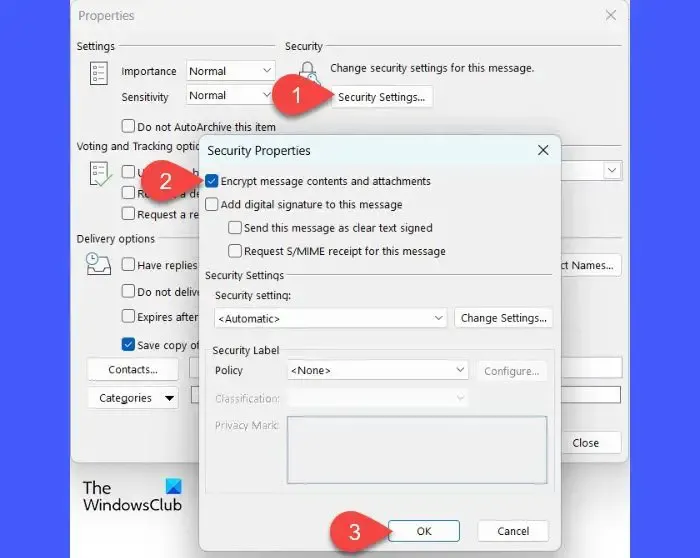
Een van de oplossingen om dit probleem op te lossen is het beveiligen van de e-mail in Outlook met een wachtwoord. Fout 554 5.6.0 Ongeldige berichtinhoud kan optreden wanneer het scanproces een time-out heeft ondergaan tijdens het inspecteren van de bijlage. Door de e-mail met een wachtwoord te beveiligen, zorgt u ervoor dat deze niet kan worden gescand voor gegevensextractie terwijl deze door het e-mailnetwerk reist.
Volg deze stappen om het bericht dat u in Outlook opstelt te coderen:
Klik op de optie Bestand in de linkerbovenhoek van het venster E-mail opstellen en selecteer Eigenschappen. Het eigenschappenvenster wordt geopend. Klik op de knop Beveiligingsinstellingen. Schakel in het venster Beveiligingseigenschappen het selectievakje Berichtinhoud en bijlagen coderen in. Klik op de knop OK om de wijzigingen in Outlook op te slaan.
Als u een Microsoft 365-abonnee bent of een Office 365 Enterprise E3-licentie hebt, kunt u Microsoft 365-berichtversleuteling gebruiken om een wachtwoord in te stellen -bescherm uw e-mails.
Om Microsoft 365 Message Encryption te gebruiken, opent u de Outlook-app en stelt u de gewenste e-mail op. Klik op het menu Opties bovenaan het Outlook-venster. Selecteer Versleutelen en klik op de gewenste versleutelingsoptie.
2] Vraag uw beheerder om de transportregels te wijzigen
Als uw beheerder een transportregel heeft ingesteld in de regelslijst met de optie Stel het bericht uit als de regelverwerking niet is voltooid ingeschakeld, kunt u de Outlook-fout ‘Het e-mailsysteem heeft een probleem met het verwerken van dit bericht’ tegenkomen. Vraag uw beheerder om de transportregels in Exchange Online tijdelijk aan te passen en probeer vervolgens de e-mail te verzenden.
De fout kan ook optreden als dezelfde regel is ingeschakeld aan de kant van de ontvanger. Vraag de ontvanger dus om dergelijke transportregels te verwijderen en het bericht opnieuw te verzenden.
3] Verzend de bijlage in het correct geformatteerde mac-binhex40-formaat
Als u de e-mail verzendt vanuit uw organisatie of een toepassing van derden gebruikt (zoals Word of Excel), raden we u aan de berichtkoppen in de NDR te controleren op de volgende tekst:
Content-Type: application/mac-binhex40
Content-Transfer-Encoding: base64
De regel Content-Transfer-Encoding: base64 geeft aan dat de feitelijke berichtgegevens base64-gecodeerd zijn. De Exchange Server accepteert alleen de standaard RFC-mac-binhex-codering en kan dus berichten met base64-codering weigeren.
Om het probleem op te lossen, verzendt u de bijlage in de correct opgemaakte mac-binhex40-indeling.
4] Stel de standaard e-mail- en gegevensbestandsaccounts in

Verschillende gebruikers hebben het probleem kunnen oplossen en met succes e-mails kunnen verzenden via mail merge door hetzelfde e-mailadres in te stellen als het ‘standaard e-mailadres‘ onder de tabbladen E-mail en de tabbladen Gegevensbestanden in Outlook-accountinstellingen.< /span>
Open de Outlook-app en klik op de optie Bestand in de linkerbovenhoek. Klik onder Accountinformatie op de knop Accountinstellingen en selecteer het account Instellingen optie.
Het venster Accountinstellingen verschijnt. Op het tabblad E-mail ziet u welk e-mailadres u als standaardaccount gebruikt. Als dit niet degene is van waaruit u de e-mail probeert te verzenden, selecteert u die e-mail en klikt u op de knop Als standaard instellen.
Ga vervolgens naar het tabblad Gegevensbestanden. Selecteer uit de lijst met e-mail-ID’s degene die u gebruikt om de e-mail te verzenden en klik op de knop Als standaard instellen (als deze niet is ingesteld al als standaardaccount). Sluit het venster Accountinstellingen en probeer de e-mail opnieuw te verzenden.
Ik hoop dat dit helpt.
Hoe los ik een probleem met het verzenden van e-mail op in Outlook?
Als Outlook geen e-mails verzendt in Windows, zorg er dan voor dat u een actieve internetverbinding heeft en controleer uw verzendlimieten voor e-mail. Sommige e-mailproviders stellen dagelijkse of uurlijke beperkingen op aan het aantal e-mails dat u kunt verzenden. Zorg ervoor dat u dergelijke limieten niet overschrijdt. Als u een grote bijlage probeert te verzenden, kunt u overwegen in plaats daarvan een service voor het delen van bestanden te gebruiken.
Hoe los ik een Outlook-berichtfout op?
Om een foutmelding tijdens het verzenden of ontvangen van e-mailberichten in Outlook op te lossen, leest u het bericht aandachtig en probeert u het probleem te analyseren. De stappen voor probleemoplossing kunnen variëren afhankelijk van het type fout dat u ontvangt, maar een paar algemene stappen die u kunt nemen zijn Outlook up-to-date houden, de instellingen van uw e-mailaccount correct configureren, invoegtoepassingen van derden uitschakelen en Outlook-gegevensbestanden repareren.



Geef een reactie